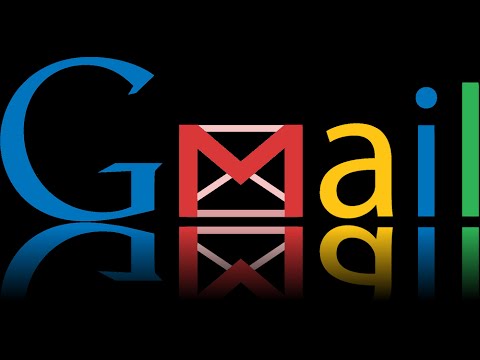
Ne glede na vaš razlog je razlog, zakaj želite blokirati osebo ali določen stik, to je na vas in to lahko z lahkoto storite z Gmailom. Google je v zadnjih nekaj letih izboljšal svojo brezplačno e-poštno storitev in zdaj lahko dejansko počnete veliko stvari, vključno z blokiranjem stikov, od katerih ne želite prejemati sporočil.
V tej objavi vas bom vodil, kako preprosto blokirati nekoga ali stik neposredno iz mape »Prejeto« v Gmailu. Postopek je enostaven in enostaven, zato sem prepričana, da ga lahko brez težav upoštevate. Torej, nadaljujte z branjem tega članka, saj vam bo morda tako ali drugače pomagal.
Kako enostavno blokirati nekoga v Gmailu
Naslednji koraki so najlažji način, da nekoga blokirate kar iz mape »Prejeto«. Evo, kako se to naredi ...
- Odprite Gmail prek brskalnika, tako da odprete mail.google.com.
- Prijavite se v svoj račun.
- Ko ste v mapi »Prejeto«, poiščite e-poštno sporočilo nekoga, ki ga želite blokirati, in s klikom nanj odprite sporočilo. Če je bilo sporočilo poslano že zdavnaj, ga morate iskati v iskalnem polju.
- Ko se sporočilo odpre, poglejte v zgornji desni kot sporočila in poiščite ikono Več. To je ikona s tremi pikami. Kliknite nanjo, da se prikažejo možnosti.
- Ko se prikaže okno z možnostmi, poiščite in kliknite »Blokiraj [Ime]«, da blokirate takšno osebo.
Takoj po tem bodo vsa e-poštna sporočila osebe šla naravnost v mapo Neželena pošta. Neželene pošte se samodejno izbrišejo, ne da bi to vedeli po določenem času, lahko pa jih tudi takoj izbrišete, če želite.
Kar zadeva blokiranje stika ali nekoga v Gmailu, je to najlažji način. Če pa ne želite prejemati e-pošte z določenega imena domene, kot je Facebook.com ali katero koli drugo spletno mesto, lahko uporabite tudi zgornji postopek, vendar predlagam, da namesto tega naredite naslednje.
- Pojdite v mapo Prejeto.
- V iskalno polje vnesite ime domene, ki jo želite blokirati, vendar še ne pritisnite Enter.
- Namesto tega kliknite majhno puščico navzdol na desnem koncu iskalnega polja ob ikoni X.
- Ko se prikaže okno z možnostmi, na dnu gumba poleg gumba za iskanje kliknite Ustvari filter.
- Odprlo se bo drugo okno, zato poiščite možnost Izbriši in v polje zraven postavite kljukico.
- Na koncu kliknite Ustvari filter.
Ustvarili ste filter, ki vsebuje ime domene, ki jo želite blokirati, toda sporočila se namesto pošiljanja v mapo »Vsiljena pošta«, na primer pri blokiranju stika, takoj izbrišejo.
Če želite izbrisati več e-poštnih naslovov, lahko to preprosto storite tudi z iskalnim poljem. Da vas bodo ustrezno vodili, sledite tem korakom ...
- Pojdite v mapo Prejeto v vašem Gmail računu.
- V iskalno polje vnesite e-poštne naslove, ki jih želite blokirati, vendar namesto vejice uporabite to |. Tako bi bili e-poštni naslovi videti tako: [e-pošta zaščitena]|[e-pošta zaščitena].
- Po vnosu e-poštnih naslovov ne pritiskajte Enter, ampak kliknite majhno puščico navzdol na desnem koncu iskalnega polja ob ikoni X.
- Ko se prikaže okno z možnostmi, na dnu gumba poleg gumba za iskanje kliknite Ustvari filter.
- Odprlo se bo drugo okno, zato poiščite možnost Izbriši in v polje zraven postavite kljukico.
- Na koncu kliknite Ustvari filter.
In to je to! Vsa sporočila, ki prihajajo s teh e-poštnih naslovov, nikoli ne morejo priti v vaš nabiralnik.
Upam, da vam je ta napotek tako ali drugače pomagal. Pomagajte nam širiti glas, tako da to objavo delite s prijatelji ali ljudmi, ki imajo morda tudi podobne težave. Hvala za branje!


